Ismét tömeges VAC Authentication problémák a CS:GO-ban
Mutatjuk az eddigi tapasztalatok szerint az 5 legjobb megoldást a hiba elhárítására.
Mutatjuk az eddigi tapasztalatok szerint az 5 legjobb megoldást a hiba elhárítására.
Mutatjuk az eddigi tapasztalatok szerint az 5 legjobb megoldást a hiba elhárítására.
A VAC Authentication problémák körülbelül a játékkal egyidősek. Gyorsan tisztázzuk is, semmi köze a VAC-hoz. Korábban sok játékosra ráhozta a frászt ez a hibaüzenet, mely hivatalos jellege miatt már önmagában is ijesztő. Az pedig, hogy nagybetűkkel ki van benne emelve többször is a „VAC system”, tényleg elég rosszul fest.
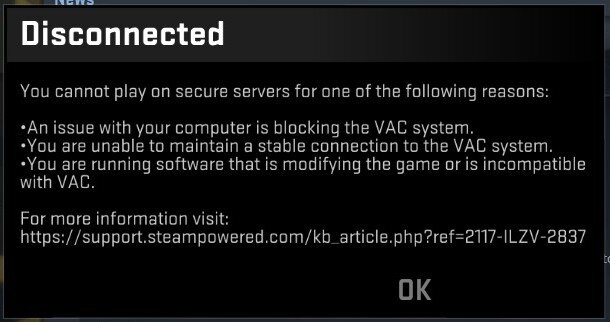
A hiba azonban igazából egy semmiség, általában két oka lehet. Okozhatják a merevlemez-szektorok apró hibásodásai, vagy a fejlesztők által elrontott játékfájlok.
Nem kell persze emiatt se új vinyót venni, sem pedig megvárni az Update-et.
Mivel tényleg régi hibáról van szó, bőven van rá megoldás. Újabban ismét tömegesen jelentik a játékosok a VAC Authentication problémákat, szóval ezúttal vélhetően a Valve rontott el valamit. Lássuk az 3 legjobb megoldást a problémára.
Steam könyvtár megnyitása, majd a CS:GO megkeresése. Jobb egérgomb a CS:GO ikonjára/Tulajdonságok (Properties). A fenti fülek közül a Helyi fájlok (Local files), azon belül pedig a Játék épségének ellenőrzése (Verify Integrity of game files).
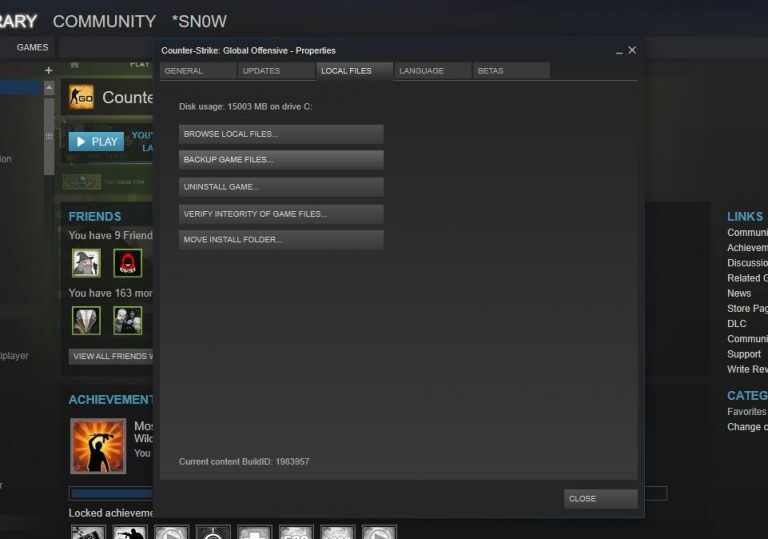
Lépj ki a Steamből. A Windows menüben keresd meg a Futtatást, de előhívhatod a Windows gomb és az R egyszerre történő lenyomásával is. Ide írd be a következőt, a megfelelő elérési útvonal behelyettesítésével persze:
„C:\Program Files (x86)\Steam\bin\SteamService.exe” /repair
Előfordulhat, hogy a különböző javítások nem járnak eredménnyel. Ilyenkor a legbiztosabb módszer tehát újra feltenni a játékot, ezzel ugyanis kiküszöbölhetőek a merevlemezünk szektor hibái is, és a hiányzó fájlok is újra letöltődhetnek.
Reméljük legalább az egyik módszer nektek is beválik majd, ha hasonló hibaüzenet fogad titeket is a játékban. Megijedni nem kell, mindenki túlesett már ezen többször is.
